

La stampante fornisce librerie di colori campione predefinite, come le librerie PANTONE e le librerie HKS.
Settings Editor può archiviare tre tipi di librerie di colori campione:
librerie di colori campione predefinite
librerie di colori campione personalizzate
librerie di colori campione importate (profili colore denominati).
Aprire Settings Editor e accedere a: .
 Scheda [Librerie tinte piatte]
Scheda [Librerie tinte piatte] 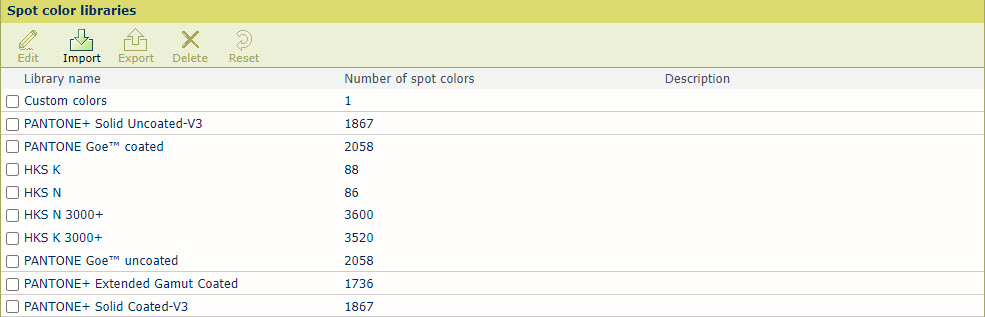 Librerie di colori campione in Settings Editor
Librerie di colori campione in Settings EditorÈ possibile modificare solo librerie di colori campione importate in precedenza (profili colore denominati).
Selezionare la libreria di colori campione.
Fare clic su [Modifica].
Modificare il nome e la descrizione.
Fare clic su [OK].
È possibile importare solo un profilo colore denominato.
Fare clic su [Importa].
Selezionare il file ICC contenente il profilo colore denominato.
Inserire un nome e una descrizione.
Fare clic su [OK].
È possibile esportare solo una libreria di colori campione importata in precedenza (profili colore denominati).
Selezionare la libreria di colori campione.
Fare clic su [Esporta].
È possibile eliminare solo librerie di colori campione importate in precedenza (profili colore denominati).
Selezionare la libreria di colori campione.
Fare clic su [Elimina].
È possibile ripristinare solo i valori originali dei colori campione delle librerie di colori campione predefinite e importate.
Quando si seleziona una libreria di colori campione personalizzata, l'opzione [Reimposta] elimina tutte le definizioni di colori campione personalizzate.
Selezionare la libreria di colori campione.
Fare clic su [Reimposta].
Fare clic su [OK].